Med den nyeste oppdateringen til YouTube iOS-appen, har iPhone blitt et mini-videoredigeringsstudio. Google har lagt til verktøy for redigering av apper i sin YouTube iOS-app som lar deg trimme en videos start- og sluttpunkt, legge til filtre for å finjustere utseendet til videoen, og legge til musikk i bakgrunnen for en mer kinematisk følelse.
For å laste opp en video, trykk på konto knappen på høyre side av startskjermbildet - det ser ut som en persons bust. Deretter klikker du på opplastningsknappen - den røde sirkelen med opp-pilen.
Etter at du har valgt en video, blir du dumpet inn i det første av de tre redigeringsverktøyene. Du kan trimme begynnelsen og slutten av videoen din for å velge nye start- og sluttpunkter. Du kan imidlertid ikke redigere en del midt i en video og skille sammen to separate klipp.
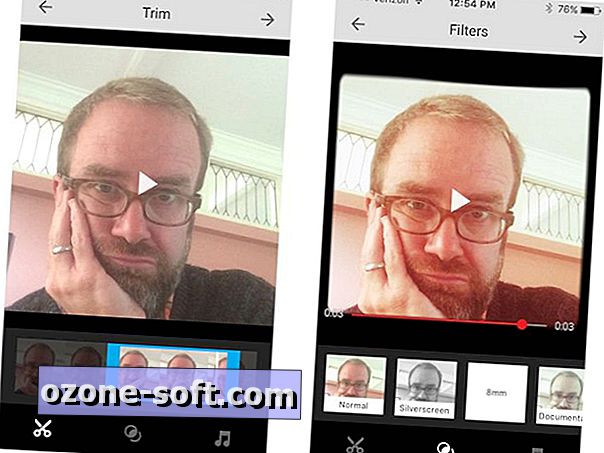
Etter å trimme videoen din, trykk på midtknappen til de tre nederst på skjermen. Her kan du velge ett av seks filtre.
Til slutt klikker du på musikkikonet nederst til høyre for å legge til bakgrunnsmusikk i videoen. Trykk på Add Music-knappen, og du kan velge fra forhåndsvalgte og rydde sanger fra kategorien Utvalgte eller Sjanger og humør. Alternativt kan du trykke på På enhet og velge et spor lagret lokalt på iPhone, men vær advart: Appen kan fortelle deg at sangen du valgte, er kopibeskyttet og ikke kan brukes.
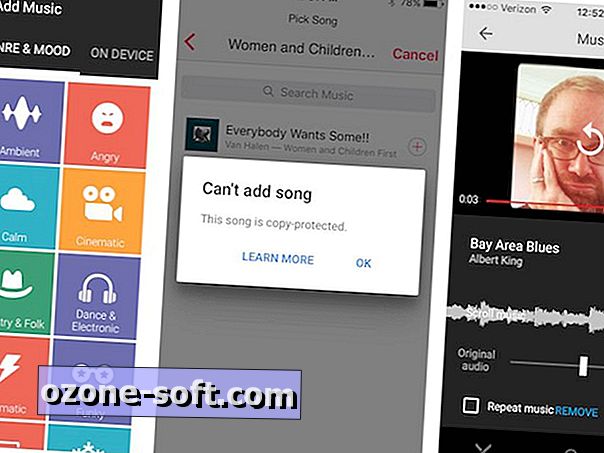
Når videoen er angitt, trykker du på pilknappen øverst til høyre for å gå til opplastingsskjermen. Her kan du legge til en tittel og en beskrivelse og sette inn personvernskontroll før du trykker på flyknappen for å sende videoen din til YouTube.
Ett siste notat: Etter at jeg oppdaterte YouTube-appen, måtte jeg slutte å gå ut av appen før jeg fikk oppdateringen.

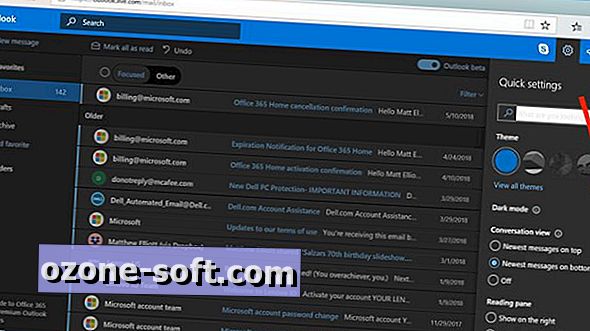
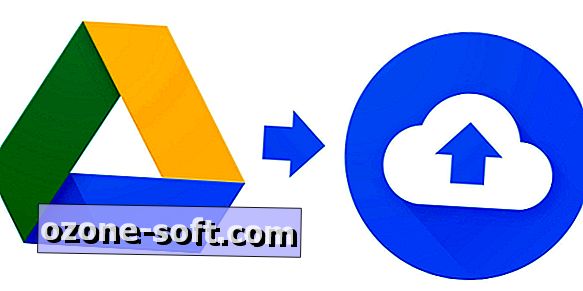



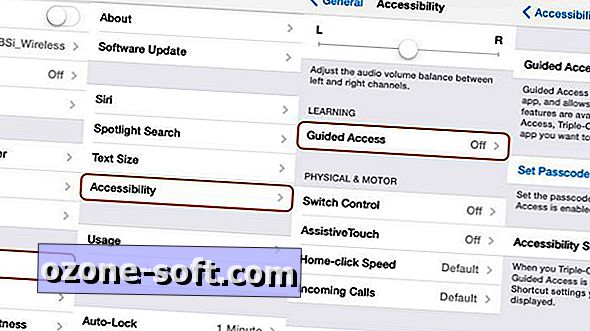

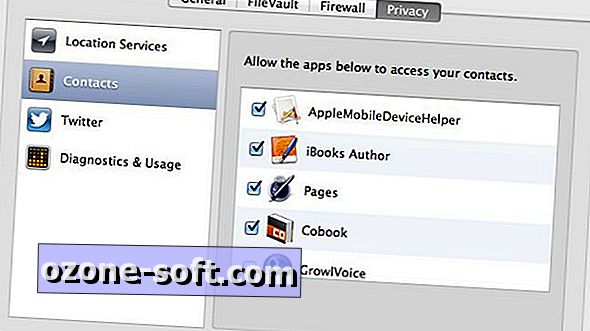



Legg Igjen Din Kommentar